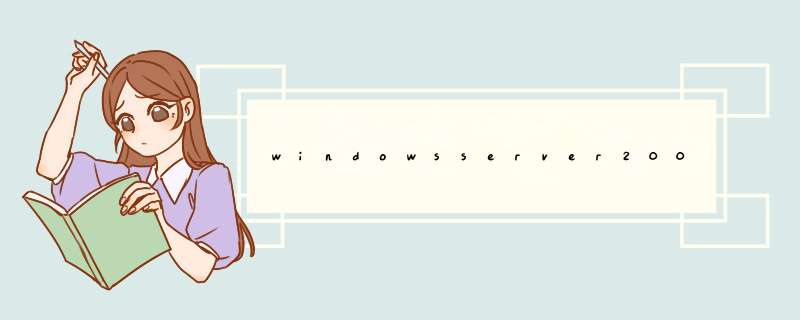
一、安装FTP服务
1、打开服务管理器
2、右键点击角色选项卡,并且选择添加角色
3、d出添加角色向导对话框,选择下一步
4、选择要添加的服务器角色类型---web服务器(IIS)并点下一步
5、继续下一步
6、进入角色服务,勾选ftp服务器,以及管理工具
7、确认下一步,d出确认安装选择对话框并安装
二、创建FTP用户
1、找到服务器管理器>配置>本地用户组
2、找到本地用户组>用户
3、创建新用户
三、搭建FTP服务器
1、在服务器管理器>角色>web服务器(IIS)>Internet信息服务(IIS)管理器或在控制版面>管理工具>Internet信息服务(IIS)管理器
2、打开Internet信息服务(IIS)管理器
3、在网站右键、选择添加ftp站点
4、输入相关ftp服务器信息,进行下一步
5、绑定SSL设置信息
6、配置身份验证和授权
7、点击完成即可看到ftp服务器
FTP是一种文件传输协议。有时我们把他形象的叫做“文件交流集中地”。FTP文件服务器的主要用途就是提供文件存储的空间,让用户可以上传或者下载所需要的文件。在企业中,往往会给客户提供一个特定的FTP空间,以方便跟可以进行一些大型文件的交流,如大到几百兆的设计图纸等等。同时,FTP还可以作为企业文件的备份服务器,如把数据库等关键应用在FTP服务器上实现异地备份等等。可见,FTP服务器在企业中的应用是非常广泛的。真是因为其功能如此的强大,所以,很多黑客、病毒也开始“关注”他了。他们企图通过FTP服务器为跳板,作为他们传播木马、病毒的源头。同时,由于FTP服务器上存储着企业不少有价值的内容。在经济利益的诱惑下,FTP服务器也就成为了别人攻击的对象。
所以,FTP服务器的安全性工作也逐渐显得重要。笔者采用的FTP服务器是基于Linxu *** 作系统平台上的Vsftpd软件。笔者今天就以这个软件为例,谈谈如何若照FTP服务器的安全设计。
一、谁可以访问FTP服务器?
在考虑FTP服务器安全性工作的时候,第一步要考虑的就是谁可以访问FTP服务器。在Vsftpd服务器软件中,默认提供了三类用户。不同的用户对应着不同的权限与 *** 作方式。
一类是Real帐户。这类用户是指在FTP服务上拥有帐号。当这类用户登录FTP服务器的时候,其默认的主目录就是其帐号命名的目录。但是,其还可以变更到其他目录中去。如系统的主目录等等。
第二类帐户实Guest用户。在FTP服务器中,我们往往会给不同的部门或者某个特定的用户设置一个帐户。但是,这个账户有个特点,就是其只能够访问自己的主目录。服务器通过这种方式来保障FTP服务上其他文件的安全性。这类帐户,在Vsftpd软件中就叫做Guest用户。拥有这类用户的帐户,只能够访问其主目录下的目录,而不得访问主目录以外的文件。
第三类帐户是Anonymous(匿名)用户,这也是我们通常所说的匿名访问。这类用户是指在FTP服务器中没有指定帐户,但是其仍然可以进行匿名访问某些公开的资源。
在组建FTP服务器的时候,我们就需要根据用户的类型,对用户进行归类。默认情况下,Vsftpd服务器会把建立的所有帐户都归属为Real用户。但是,这往往不符合企业安全的需要。因为这类用户不仅可以访问自己的主目录,而且,还可以访问其他用户的目录。这就给其他用户所在的空间 带来一定的安全隐患。所以,企业要根据实际情况,修改用户虽在的类别。
修改方法:
第一步:修改/etc/Vsftpd/vsftpdconf文件。
默认情况下,只启用了Real与Anonymous两类用户。若我们需要启用Guest类用户的时候,就需要把这个选项启用。修改/etc/Vsftpd/vsftpdconf文件,把其中的“chroot_list_enable=YES”这项前面的注释符号去掉。去掉之后,系统就会自动启用Real类型的帐户。
第二步:修改/etc/vsftpdconf文件。
若要把某个FTP服务器的帐户归属为Guest帐户,则就需要在这个文件中添加用户。通常情况下,FTP服务器上没有这个文件,需要用户手工的创建。利用VI命令创建这个文件之后,就可以把已经建立的FTP帐户加入到这个文件中。如此的话,某个帐户就属于Real类型的用户了。他们登录到FTP服务器后,只能够访问自己的主目录,而不能够更改主目录。
第三步:重新启动FTP服务器。
按照上述步骤配置完成后,需要重新启动FTP服务器,其配置才能够生效。我们可以重新启动服务器,也可以直接利用Restart命令来重新启动FTP服务。
在对用户尽心分类的时候,笔者有几个善意的提醒。
一是尽量采用Guest类型的用户,而减少Real类行的用户。一般我们在建立FTP帐户的时候,用户只需要访问自己的主目录下的文件即可。当给某个用户的权限过大时,会对其他用户文件的安全产生威胁。
二是尽量不要采用匿名类型的帐户。因为他们在没有授权的情况下,就可以访问FTP服务器。虽然其访问的资源受到一定的限制,但是,仍然具有危险性。故在没有特殊需要的情况下,把匿名类型帐户禁用掉。
二、哪些帐号不可以访问FTP服务器?
在以下几种情况下,我们要禁止这些账户访问FTP服务器,以提高服务器的安全。
一是某些系统帐户。如ROOT帐户。这个账户默认情况下是Linxu系统的管理员帐户,其对系统具有的 *** 作与管理权限。若允许用户以这个账户为账户名进行登陆的话,则用户不但可以访问Linux系统的所有资源,而且,还好可以进行系统配置。这对于FTP服务器来说,显然危害很大。所以,往往不允许用户以这个Root等系统帐户身份登陆到FTP服务器上来。
第二类是一些临时账户。有时候我们出于临时需要,为开一些临时账户。如需要跟某个客户进行图纸上的交流,而图纸本身又比较大时,FTP服务器就是一个很好的图纸中转工具。在这种情况下,就需要为客户设立一个临时账户。这些账户用完之后,一般就加入到了黑名单。等到下次需要再次用到的时候,再启用他。
在vstftpd服务器中,要把某些用户加入到黑名单,也非常的简单。在Vsftpd软件中,有一个/etc/vsftpduser_lise配置文件。这个文件就是用来指定哪些账户不能够登陆到这个服务器。我们利用vi命令查看这个文件,通常情况下,一些系统账户已经加入到了这个黑名单中。FTP服务器管理员要及时的把一些临时的或者不再使用的帐户加入到这个黑名单中。从而才可以保证未经授权的账户访问FTP服务器。在配置后,往往不需要重新启动FTP服务,配置就会生效。
不过,一般情况下,不会影响当前会话。也就是说,管理员在管理FTP服务器的时候,发现有一个非法账户登陆到了FTP服务器。此时,管理员马上把这个账户拉入黑名单。但是,因为这个账户已经连接到FTP服务器上,所以,其当前的会话不会受到影响。当其退出当前会话,下次再进行连接的时候,就不允许其登陆FTP服务器了。所以,若要及时的把该账户禁用掉的话,就需要在设置好黑名单后,手工的关掉当前的会话。
对于一些以后不再需要使用的帐户时,管理员不需要把他加入黑名单,而是直接删除用户为好。同时,在删除用户的时候,要记得把用户对应的主目录也一并删除。不然主目录越来越多,会增加管理员管理的工作量。在黑名单中,只保留那些将来可能利用的账户或者不是用作FTP服务器登陆的账户。这不但可以减少服务器管理的工作量,而且,还可以提高FTP服务器的安全性。
三、匿名账户也可以上传文件
在系统默认配置下,匿名类型的用户只可以下载文件,而不能够上传文件。虽然这不是我们推荐的配置,但是,有时候出于一些特殊的需要,确实要开启这个功能。如笔者以前在企业中,利用这个功能实现了对用户终端文件进行备份的功能。为了设置的方便,就在FTP服务器上开启了匿名访问,并且允许匿名访问账户网某个特定的文件夹中上传某个文件。
若要让匿名用户上传文件,则首先要建立一个目录,并且把这个目录指定为匿名用户具有更新的权限。以后匿名用户需要上传文件的时候,只能够王这个文件夹中传。而不能够像Real用户那样,网其他用户的文件夹中上传文件。
文件目录设置好之后,再修改/etc/vsftpd/vsftpdconf配置文件。把这个文件下的有关匿名账户的功能启用。默认情况下,跟匿名账户相关的功能,如更新、增加目录等功能都是被注释掉的。管理员需要把这个注释符号去掉,匿名账户才能够网特定的账户中上传文件。
笔者再次重申一遍,一般情况下,是不建议用户开启匿名账户的文件上传功能。因为很难保证匿名账户上传的文件中,不含有一些破坏性的程序,如病毒或者木马等等。有时候,虽然开启了这个功能,但是往往会在IP上进行限制。如只允许企业内部IP可以进行匿名访问并上传文件,其他账户则不行。如此的话,可以防止外部用户未经授权匿名访问企业的FTP服务器。若用户具有合法的账户,就可以在外网中登陆到FTP服务器上。
总之,在FTP服务器安全管理上,主要关注三个方面的问题。一是未经授权的用户不能往FTP空间上上传文件;二是用户不得访问未经授权的目录,以及对这些目录的文件进行更改,包括删除与上传;三是FTP服务器本身的稳定性。以上三个问题中的前两部分内容,都可以通过上面的三个方法有效的解决。相信管理员灵活采用如上的方法,可以在保障企业应用的前期下,提高FTP服务器的安全性。
打开 "控制面板",选择"程序" -> "打开或关闭Windows资源",在d出的窗体里找到 “Internet信息服务”,展开后选择“Ftp服务器",然后点击"确定",此时Windows开始更新功能资源列表。
更新完成后,进入"控制面板" -> "系统和安全" -> "管理工具" ,双击 "Internet 信息服务(IIS)管理器"。
在d出的窗体中右键点击计算机名称,选择添加FTP站点。在d出的对话框中输入Ftp站点的名称(例如"myFtp"),物理路径(例如"d:\myFtp"),点击 "下一步"
在"IP地址"框中输入本机的IP地址(例如我的本机IP地址为1921681100),然后点"下一步",勾选允许所有用户访问,执行读和写的 *** 作权限。最后点击完成。
设置防火墙,以便其它用户通过局域网中其它计算机访问本计算机中的Ftp资源。进入"控制面板" -> "系统和安全" - > "允许程序通过防火墙" -> 钩上FTP及后面两个框选上。
在IE地址栏中输入"ftp :// 1921681100 "(这个地址根据个人电脑实际情况是不同的),在d出的身份认证对话框中输入用户名和密码,点击登陆即可访问ftp资源。
FTP是文件传输协议使得主机间可以共享文件。 FTP 使用TCP 生成一个虚拟连接用于控制信息,然后再生成一个单独的 TCP 连接用于数据传输。控制连接使用类似TELNET协议在主机间交换命令和消息。文件传输协议是TCP/IP网络上两台计算机传送文件的协议,FTP是在TCP/IP网络和INTERNET上最早使用的协议之一,它属于网络协议组的应用层。FTP客户机可以给服务器发出命令来下载文件,上传文件,创建或改变服务器上的目录。
FTP独立权限设置:权限设置需要分两部分来进行,即对FTP服务器主目录的权限设置和对各个用户文件夹的权限设置。假设FTP服务器的主目录路径为“F:/FTP”,先取消“FTP”组的用户对“FTP”文件夹的“写入 ”权限。右击“FTP”文件夹,执行“属性”命令。在打开的“FTP 属性”对话框中切换至“安全”选项卡下,然后依次单击“添加”→“高级”→“立即查找”按钮,单击选中“FTP”组并依次单击“确定”按钮回到“FTP 属性”对话框。接着在“FTP的权限”列表框中勾选“拒绝写入”复选框。为了使“拒绝写入”权限仅对“FTP”文件夹有效,还需要单击“高级”按钮,在“FTP的高级安全设置”对话框中双击“权限列表”中的“拒绝FTP写入”选项,打开“FTP的权限设置”对话框。在“应用到”下拉列表中选中“只有该文件夹”选项,连续单击“确定”按钮完成设置。
接着为每个用户创建独立的文件夹(以用户名命名),并针对每个文件夹赋予相应用户适当的权限。以文件夹“xxxx”为例,在“xxxx属性”对话框的“安全”选项卡下将用户“xpzx”添加进来,并赋予其读取和写入的权限。同理,对于其他文件夹,也只赋予相应用户读取和写入的权限。
需权限保护的文件夹必须在NTFS分区中创建,FAT32分区内的资源无法设置权限。
至此,设置工作就全部结束了。在任意一台机器上以用户“xxxx”的身份登录FTP服务器,你会发现该用户只能在“xxxx”文件夹中任意读写,而无法看到主目录和其他用户目录的内容。
欢迎分享,转载请注明来源:内存溢出

 微信扫一扫
微信扫一扫
 支付宝扫一扫
支付宝扫一扫
评论列表(0条)